笔记本电脑找不到wifi怎么解决 怎样解决笔记本电脑找不到无线网络的问题
更新时间:2023-10-19 09:53:32作者:jiang
笔记本电脑找不到wifi怎么解决,在现代社会中笔记本电脑已经成为人们生活、工作中必不可少的工具之一,有时候我们会遇到一个令人困扰的问题,就是笔记本电脑找不到无线网络。无线网络的失联不仅会影响我们的工作效率,也会让我们感到沮丧。当我们的笔记本电脑无法找到无线网络时,应该如何解决呢?在本文中我们将为您介绍几种解决笔记本电脑找不到无线网络的问题的方法,帮助您迅速解决这一困扰。
具体步骤:
1.无线网卡和无线网络都没有问题;在桌面的右下角可以看到无线网络找不到了,无线图标显示为红色。
情况一:无线网络服务停止了。
按下键盘的win+R组合快捷键,然后输入 services.msc 回车。
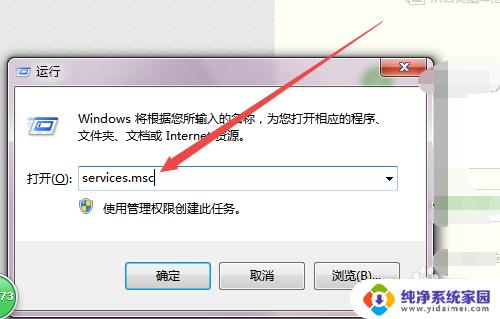
2.然后会打开一个服务窗口,在这里找到无线网络的这个服务。可以看到它是处于禁用状态的。
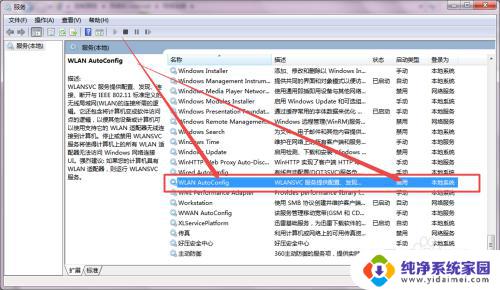
3.鼠标右击。在出现的菜单中点击属性,然后改为自动,点击确定。
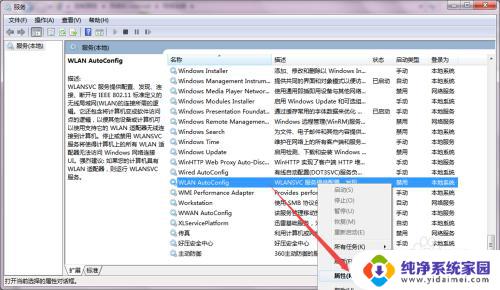
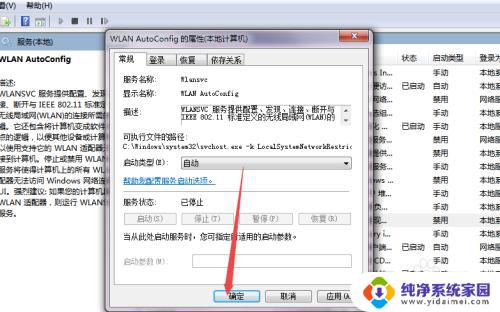
4.然后鼠标右击。在出现的菜单中点击 启用 选项;然后它就开始启动无线服务了,启动成功后,就可以找到无线网络了。
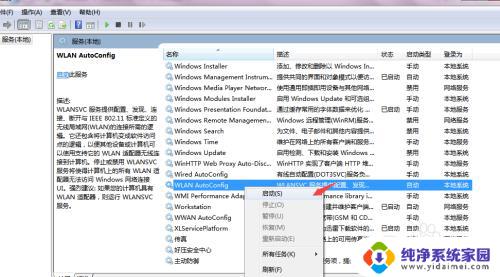
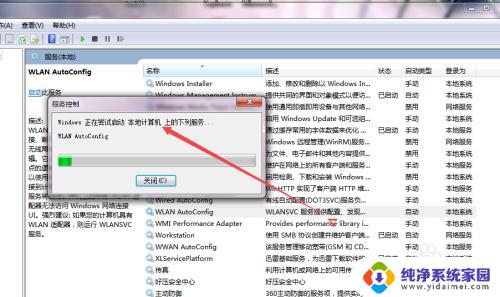
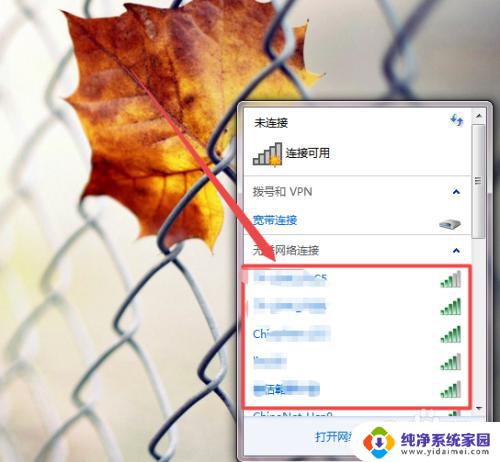
5.情况二:无线网络被禁用了;
点击桌面右下角的无线网络图标,在出现的页面中点击 打开网络和共享中心 选项。
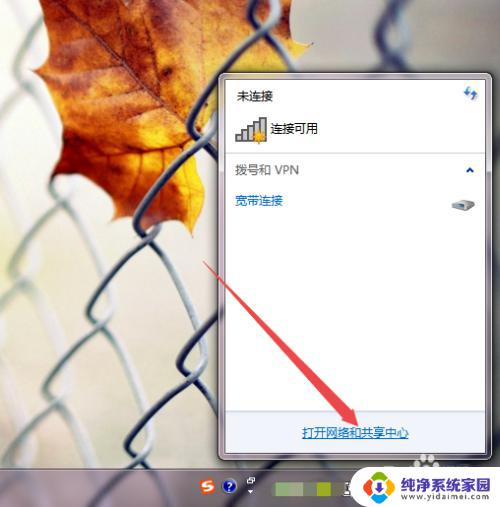
6.然后在打开的页面中点击左侧的 更改适配器设置 选项。
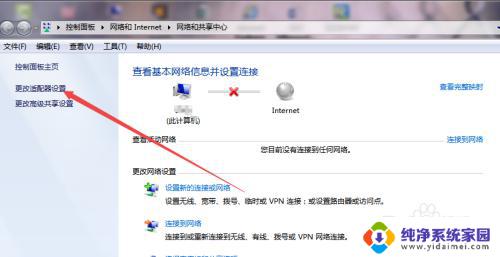
7.然后在打开的页面中找到无线网络,鼠标右击。在出现的菜单中点击 启用,这样就可以找到无线网络了。
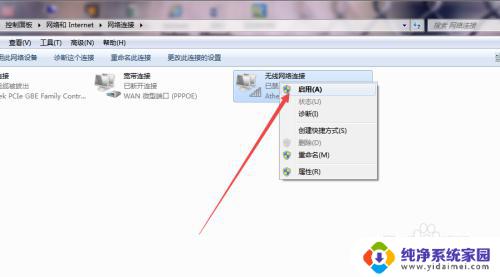
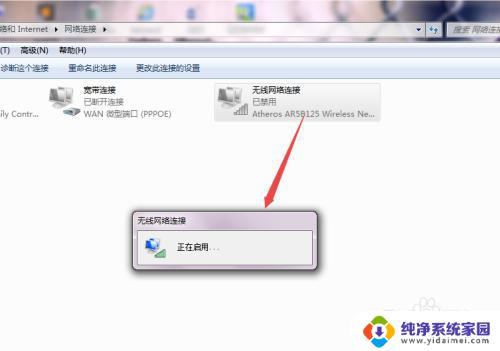
以上是有关笔记本电脑无法找到wifi的解决方法,如果您遇到相同的情况,可以按照本文的方法进行解决。
笔记本电脑找不到wifi怎么解决 怎样解决笔记本电脑找不到无线网络的问题相关教程
- 笔记本电脑为什么找不到家里的wifi 怎样解决笔记本电脑无法搜索到家里的无线wifi问题
- 笔记本搜不到无线网络怎么回事 如何解决笔记本电脑搜索不到Wifi的问题
- 笔记本无法检测到无线网络 笔记本电脑找不到无线网络怎么解决
- 为什么笔记本电脑搜索不到wifi 如何解决笔记本电脑找不到wifi信号的问题
- 笔记本电脑收不到自家的无线网络 我的笔记本电脑找不到家里的无线网络怎么办
- 笔记本电脑显示区域中找不到无线网络:如何解决?
- 笔记本搜不到自己的网络 笔记本电脑无法搜索到家里的无线wifi怎么解决
- 笔记本连不到自己家的wifi 怎样排除笔记本电脑无法搜索到自己家无线wifi的问题
- 笔记本电脑搜不到无线网wifi 笔记本电脑无法搜索到无线网络怎么办
- 笔记本电脑无蓝牙功能怎么解决 电脑蓝牙开关找不到
- 笔记本开机按f1才能开机 电脑每次启动都要按F1怎么解决
- 电脑打印机怎么设置默认打印机 怎么在电脑上设置默认打印机
- windows取消pin登录 如何关闭Windows 10开机PIN码
- 刚刚删除的应用怎么恢复 安卓手机卸载应用后怎么恢复
- word用户名怎么改 Word用户名怎么改
- 电脑宽带错误651是怎么回事 宽带连接出现651错误怎么办